Setting email SMTP di OJS 3 – Kita perlu melakukan pengaturan manual pada sistem. Hal ini diperlukan karena pada tanggal 30 Mei 2022, Gmail tidak akan lagi melayani aplikasi yang dianggap tidak aman. Berikut ini langkah-langkah untuk mengaktifkan notifikasi email:
Cara Setting Email SMTP di OJS 3
Berikut ini merupakan penjelasan lengkap terkait cara setting Email SMTP di OJS 3
Setting Email di CPanel OJS 3
- Masuk ke “CPanel”, kemudian klik menu “File Manager”.
- Pada halaman “File Manager”, pilih “Public_html”, masuk ke folder tempat penyimpanan OJS 3.
- Selanjutnya cari file “config.inc.php”, klik kanan “edit”
- Di bagian “Email”, atur pengaturan seperti metode transport email (SMTP), server SMTP (smtp.gmail.com), port SMTP (587), enkripsi (TLS dan SSL), username SMTP (alamat email Gmail Anda), dan password SMTP (password Gmail Anda).

Baca juga: Analisis Bibliometrik Vosviewer: Publish or Perish
- Klik tombol “Save” di bagian atas halaman untuk menyimpan perubahan.
Setting Password Khusus Untuk Gmail
- Masuk ke “Gmail” yang digunakan khusus untuk OJS 3.
- Buka halaman “Keamanan” di pengaturan akun Gmail Anda, kemudian klik “Sandi Aplikasi”
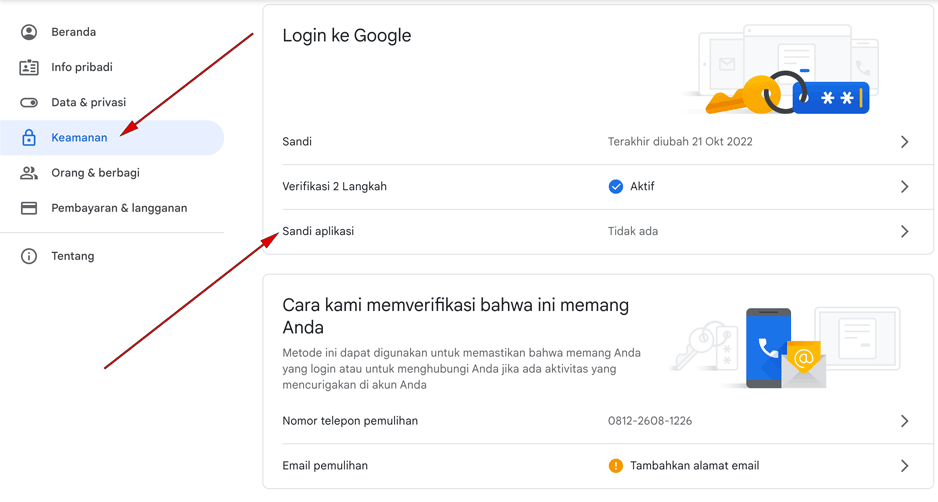
Baca juga: Cara Menggunakan Mendeley Web Importer
- Pada opsi “Pilih Aplikasi”, pilihlah “Lainnya (Nama Kustom”, selanjutnya ketik “OJS 3”, tekan “Buat”.
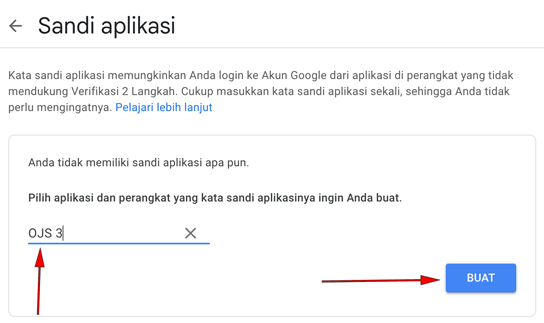
Baca juga: Cara Menulis Daftar Pustaka Menggunakan Mendeley Cite
- Gunakan “Sandi Aplikasi Untuk Perangkat Anda” untuk menggantikan SMTP_Password “nikoganteng” pada “Email Setting” di CPanel.
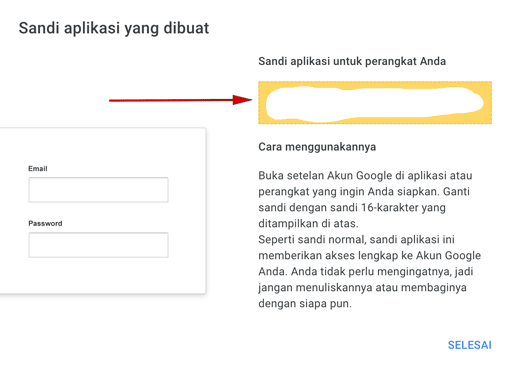
Baca juga: VOSviewer: Bibliometric Analysis Tools for Industry 4.0 and Supply Chain
- Setelah mengaktifkan akses ke aplikasi, Anda sudah bisa mengirim notifikasi email. Pastikan untuk selalu menjaga keamanan akun Gmail Anda dengan tidak memberikan akses ke aplikasi yang tidak dipercaya.
Kesimpulan
Berikut ini adalah kesimpulan dari Cara mengaktifkan notifikasi email di OJS 3 dengan menggunakan Gmail:
- OJS 3 merupakan sistem manajemen jurnal yang bisa digunakan untuk mengelola jurnal ilmiah secara online.
- Notifikasi email merupakan fitur yang bisa digunakan untuk mengirimkan pemberitahuan secara otomatis ke email pengguna saat terjadi perubahan pada jurnal, seperti adanya artikel baru atau perubahan status artikel.
- Gmail adalah layanan email yang bisa digunakan untuk mengirim dan menerima email secara online.
- Cara mengaktifkan notifikasi email di OJS 3 dengan menggunakan Gmail adalah dengan mengatur pengaturan email di OJS 3 dengan menggunakan metode transport email SMTP dan server SMTP Gmail.
- Setelah itu, perlu mengaktifkan akses ke aplikasi di pengaturan akun Gmail Anda agar OJS 3 bisa mengirim email melalui Gmail.
- Jika mengikuti langkah-langkah di atas dengan benar, Anda sudah bisa mengirim notifikasi email melalui OJS 3 dengan menggunakan Gmail.
- Pastikan untuk selalu menjaga keamanan akun Gmail Anda dengan tidak memberikan akses ke aplikasi yang tidak dipercaya.
Please follow and like us:







